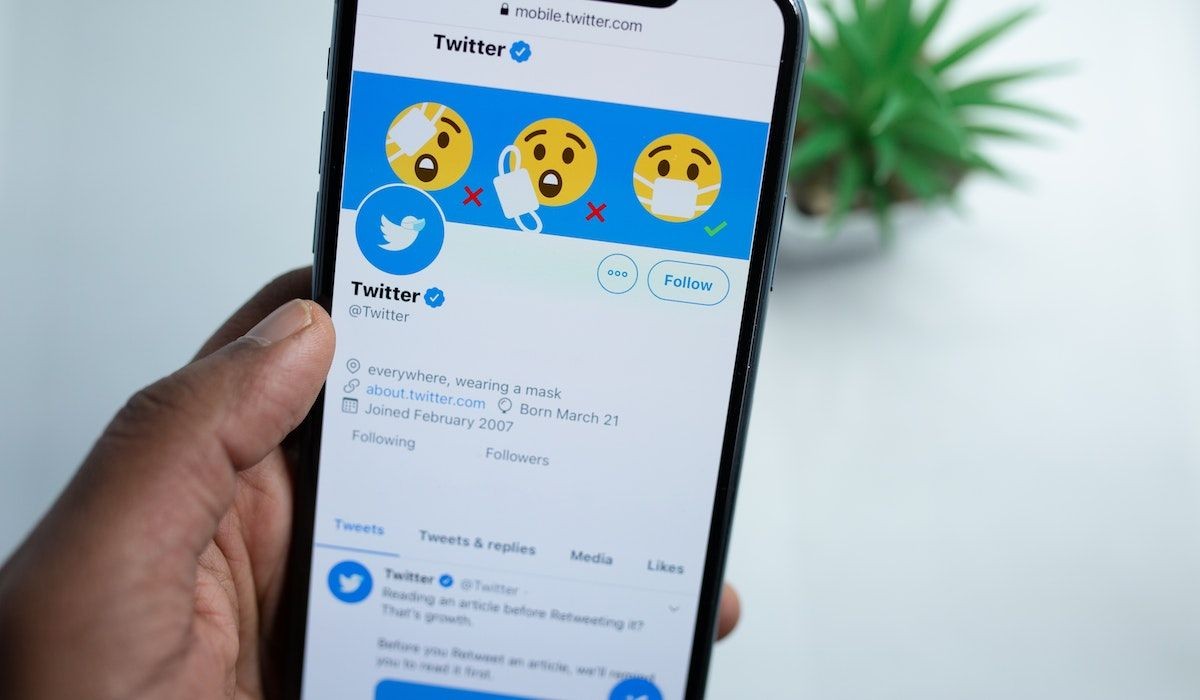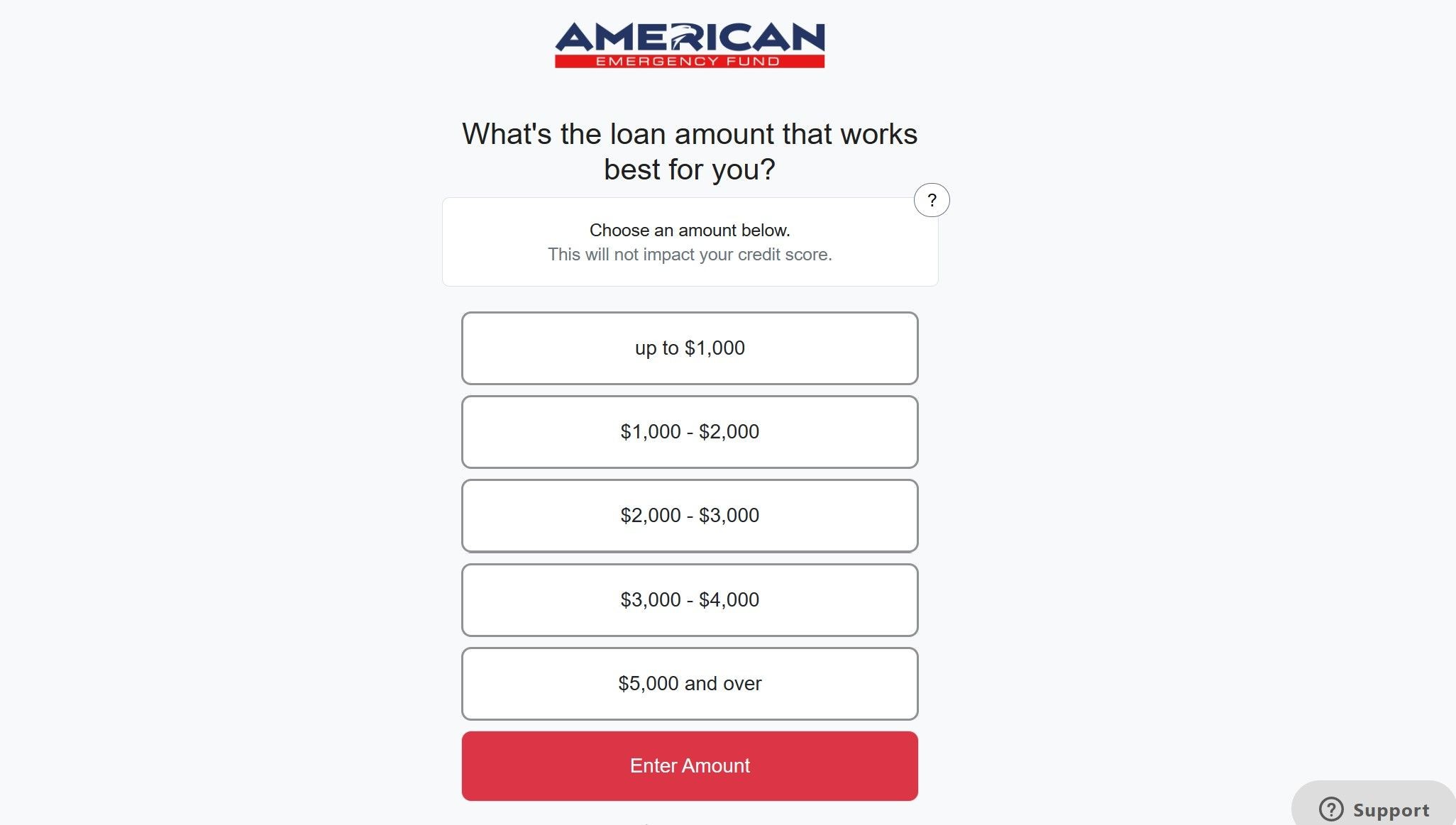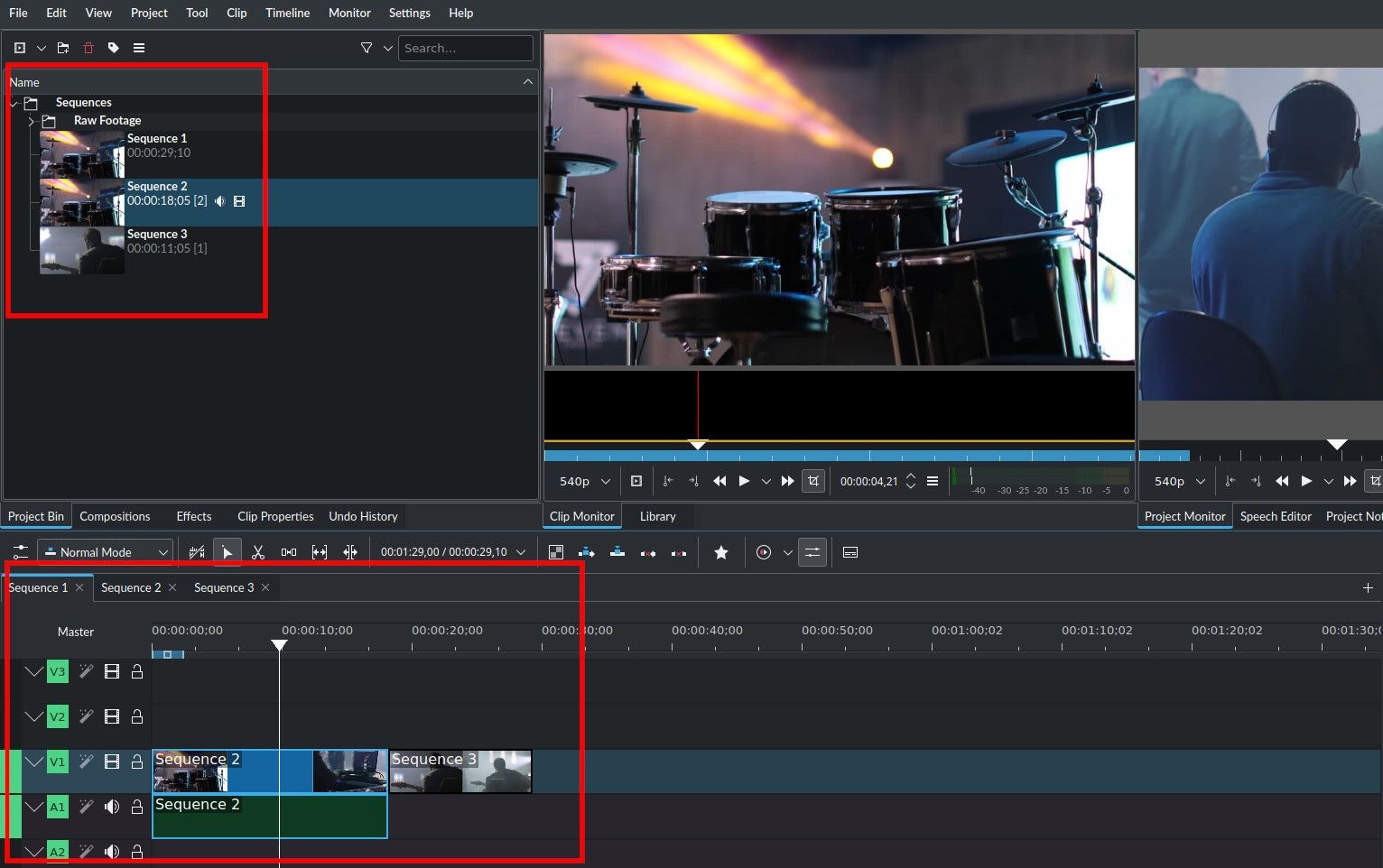Contents
- Phần Mở Đầu
- Nội Dung Chính
- Cách Thức Hoạt Động Của Bộ Lọc SmartScreen Trên Windows
- Tắt SmartScreen Sử Dụng Cài Đặt Bảo Mật Windows
- Tắt SmartScreen Cho Microsoft Edge
- Tắt SmartScreen Cho Microsoft Edge Sử Dụng Ứng Dụng Bảo Mật Windows
- Tắt SmartScreen Cho Microsoft Edge Sử Dụng Registry Editor
- Tắt Windows Defender SmartScreen Sử Dụng Internet Properties
- Bật Hoặc Tắt SmartScreen Sử Dụng Registry Editor
- Tắt Hoặc Bật Bộ Lọc SmartScreen Sử Dụng Group Policy Editor
- Kết Luận
Phần Mở Đầu
Microsoft Defender SmartScreen là một công cụ bảo mật mặc định trên Windows, giúp bảo vệ người dùng khỏi các ứng dụng và trang web độc hại thông qua bảo vệ dựa trên danh tiếng. Tuy nhiên, trong một số trường hợp, SmartScreen có thể nhầm lẫn và chặn các tệp an toàn, khiến người dùng muốn tắt tính năng này. Bài viết này sẽ hướng dẫn chi tiết cách tắt và bật lại SmartScreen trên Windows, giúp bạn kiểm soát tốt hơn sự an toàn của hệ thống.
Nội Dung Chính
Cách Thức Hoạt Động Của Bộ Lọc SmartScreen Trên Windows
SmartScreen sử dụng bảo vệ dựa trên danh tiếng để ngăn chặn các ứng dụng và trang web độc hại hoặc không mong muốn. Khi được kích hoạt, nó sẽ kiểm tra các tệp tải xuống và trang web so với danh sách các trang và nhà phát triển đáng ngờ. Nếu phát hiện ra sự trùng khớp, SmartScreen sẽ chặn tải xuống hoặc truy cập vào trang web và cảnh báo người dùng về hành động này.
SmartScreen cũng có thể được cấu hình để chặn các ứng dụng và tệp không được nhận diện từ web, cũng như bảo vệ bạn khỏi các ứng dụng từ Microsoft Store và các nguồn bên thứ ba có danh tiếng thấp và được biết đến với hành vi không mong muốn.
Tắt SmartScreen Sử Dụng Cài Đặt Bảo Mật Windows
Để tắt SmartScreen thông qua bảng điều khiển Cài Đặt của Windows, bạn có thể làm theo các bước sau:
- Nhấn Win + I để mở Cài Đặt.
- Mở tab Quyền riêng tư và Bảo mật ở bên trái.
- Nhấp vào Bảo mật Windows.
- Tiếp theo, nhấp vào Mở Bảo mật Windows.
- Mở tab Kiểm soát ứng dụng và trình duyệt ở bên trái.
- Nhấp vào Cài đặt bảo vệ dựa trên danh tiếng dưới mục Bảo vệ dựa trên danh tiếng.
- Tại đây, bạn sẽ thấy bốn bộ lọc SmartScreen khác nhau mà bạn có thể kích hoạt hoặc vô hiệu hóa riêng lẻ. Nếu muốn tắt bộ lọc cho tệp và chương trình thực thi, hãy tắt Kiểm tra ứng dụng và tệp và Chặn ứng dụng không mong muốn. Hai bộ lọc còn lại dành cho Microsoft Edge và Ứng dụng Microsoft Store.
- Nếu muốn tắt hoàn toàn SmartScreen, hãy vô hiệu hóa cả bốn bộ lọc.
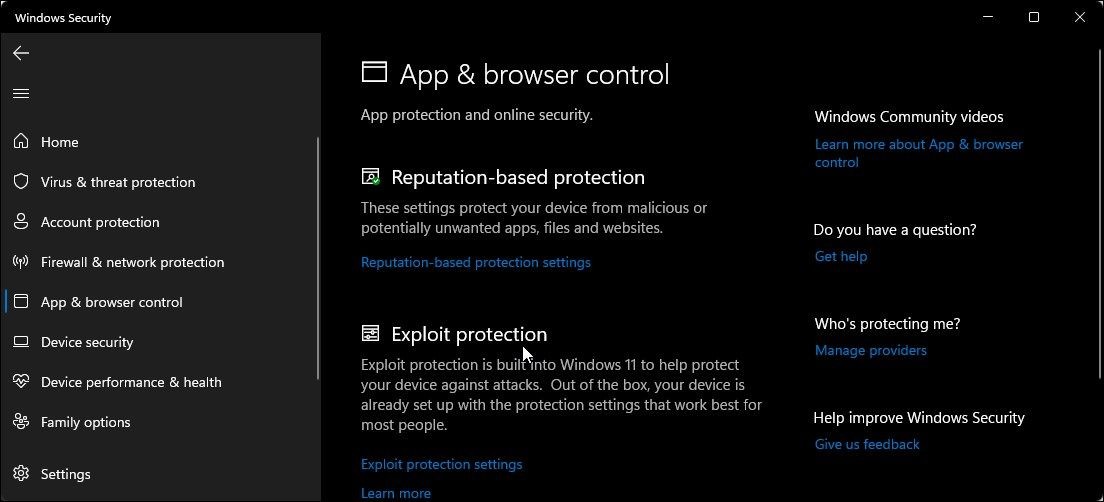 Kiểm soát ứng dụng và trình duyệt Bảo mật Windows
Kiểm soát ứng dụng và trình duyệt Bảo mật Windows
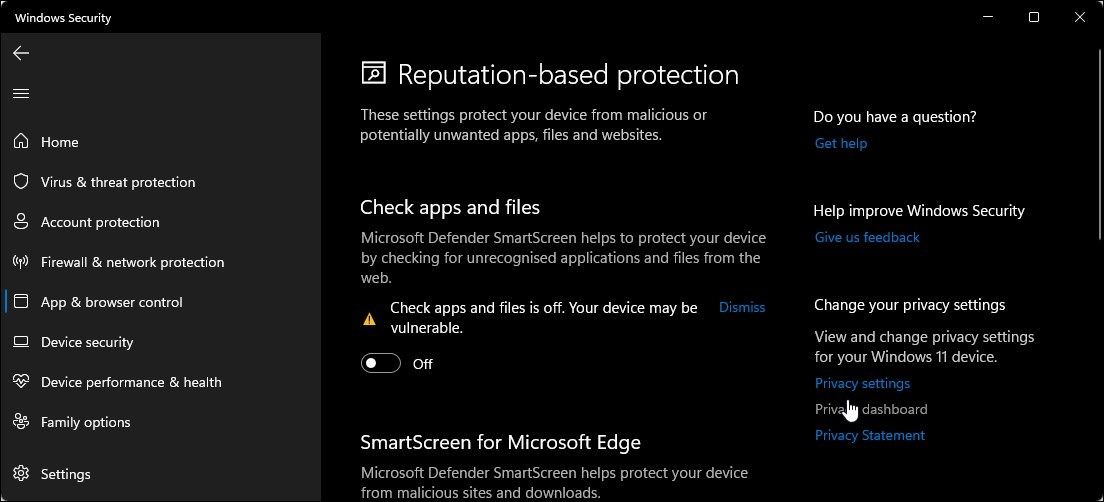 Tắt bộ lọc SmartScreen cho ứng dụng và tệp Bảo mật Windows
Tắt bộ lọc SmartScreen cho ứng dụng và tệp Bảo mật Windows
Tắt SmartScreen Cho Microsoft Edge
Microsoft Edge cũng có tùy chọn tích hợp để bật và tắt Microsoft Defender SmartScreen. Dưới đây là cách thực hiện:
- Khởi chạy Microsoft Edge và nhấp vào biểu tượng menu ba chấm ở góc trên bên phải.
- Nhấp vào Cài Đặt.
- Mở tab Quyền riêng tư, tìm kiếm và dịch vụ ở bên trái.
- Cuộn xuống phần Bảo mật.
- Tắt công tắc cho Microsoft Defender SmartScreen để tắt tính năng này. Điều này cũng sẽ vô hiệu hóa tùy chọn Chặn ứng dụng không mong muốn.
- Nếu bạn chọn bật lại SmartScreen, bạn phải bật lại thủ công tính năng Chặn ứng dụng không mong muốn.
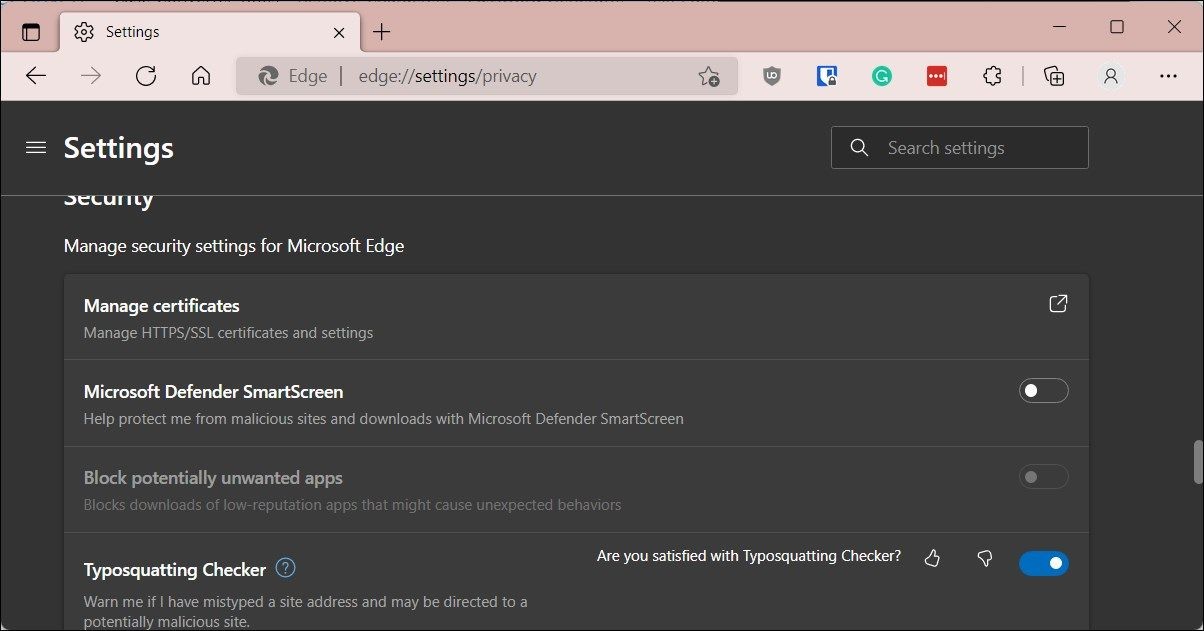 Tắt bộ lọc SmartScreen cho Microsoft Edge
Tắt bộ lọc SmartScreen cho Microsoft Edge
Tắt SmartScreen Cho Microsoft Edge Sử Dụng Ứng Dụng Bảo Mật Windows
Bạn cũng có thể tắt SmartScreen cho Microsoft Edge thông qua ứng dụng Bảo mật Windows:
- Nhấn Win + R để mở Run.
- Nhập windowsdefender:// và nhấp OK để mở ứng dụng Bảo mật Windows.
- Mở tab Kiểm soát ứng dụng và trình duyệt ở bên trái.
- Tiếp theo, nhấp vào liên kết Cài đặt bảo vệ dựa trên danh tiếng dưới mục Bảo vệ dựa trên danh tiếng.
- Tắt công tắc cho SmartScreen cho Microsoft Edge để tắt Microsoft Defender SmartScreen cho trình duyệt Edge.
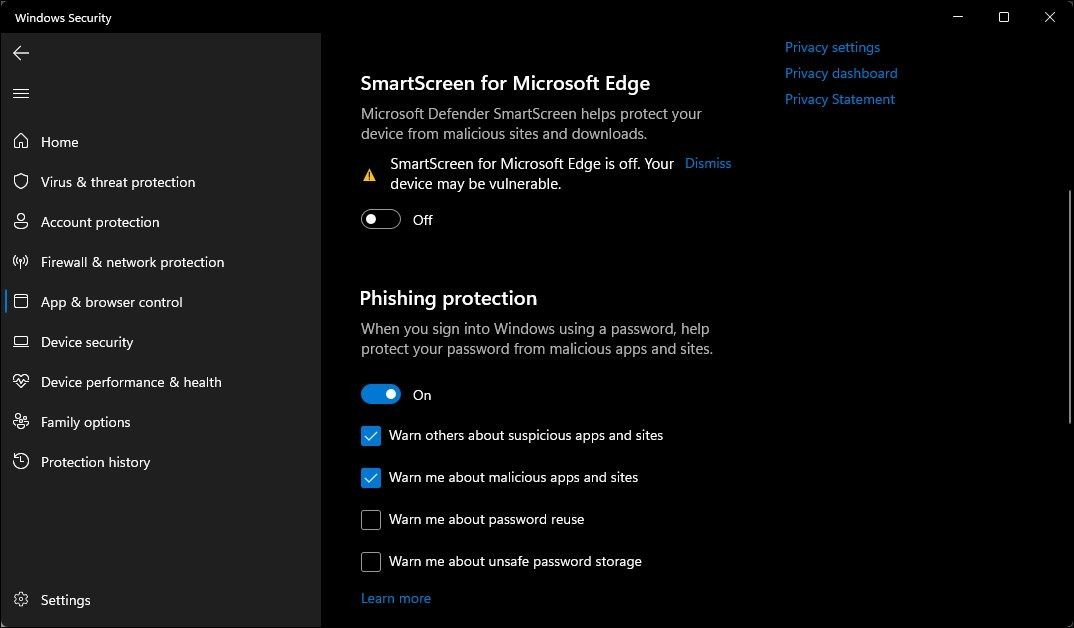 SmartScreen bị vô hiệu hóa cho Microsoft Edge trong Bảo mật Windows
SmartScreen bị vô hiệu hóa cho Microsoft Edge trong Bảo mật Windows
Tắt SmartScreen Cho Microsoft Edge Sử Dụng Registry Editor
Để tắt vĩnh viễn SmartScreen cho trình duyệt Edge bằng cách chỉnh sửa registry:
- Nhấn Win + R để mở Run.
- Nhập regedit và nhấp OK để mở Registry Editor.
- Điều hướng đến vị trí sau: “`
HKEY_CURRENT_USERSoftwareMicrosoftEdgeSmartScreenEnabled - Trong ngăn bên phải, nhấp chuột phải vào giá trị Default và chọn Modify.
- Nhập 1 vào trường Value data và nhấp OK để lưu thay đổi.
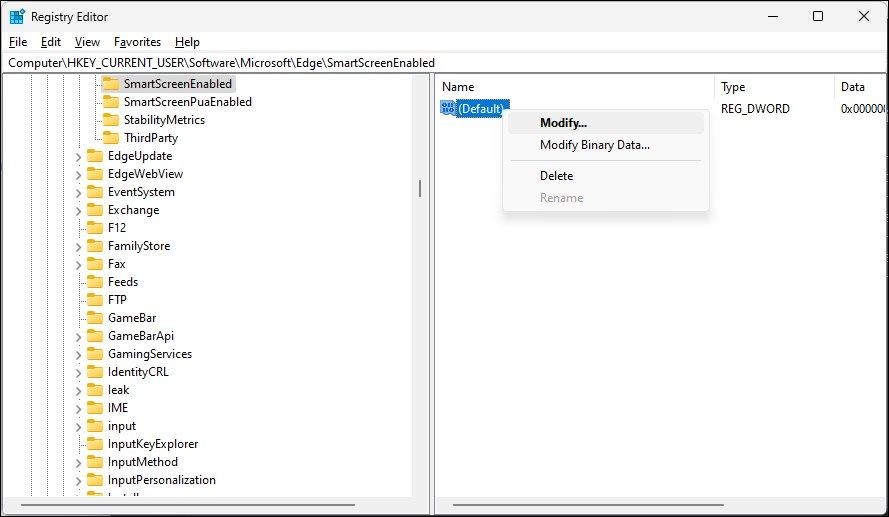 Registry Editor SmartScreen Edge Enabled giá trị mặc định
Registry Editor SmartScreen Edge Enabled giá trị mặc định
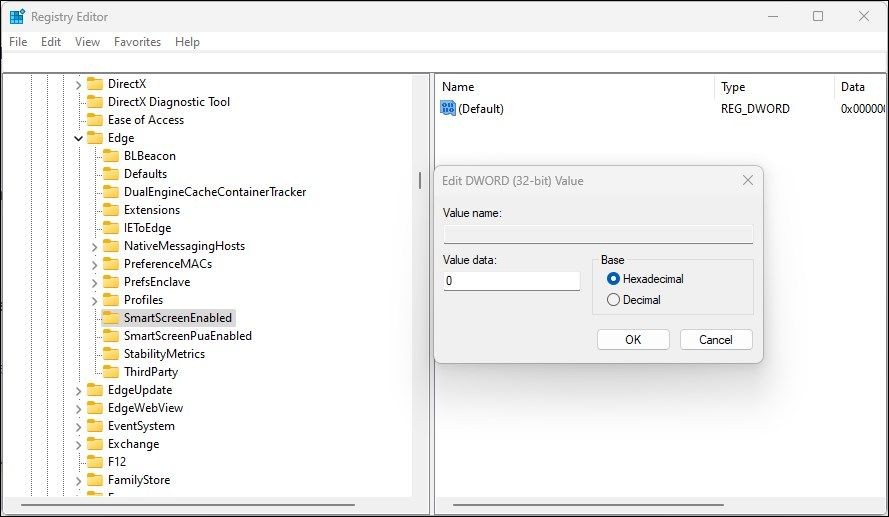 SmartScreen cho Edge bị vô hiệu hóa trong Registry Editor
SmartScreen cho Edge bị vô hiệu hóa trong Registry Editor
Tắt Windows Defender SmartScreen Sử Dụng Internet Properties
Bạn có thể bật hoặc tắt Windows Defender SmartScreen bằng cách sử dụng hộp thoại Internet Properties trên Windows 10:
- Nhấn Win + R để mở Run.
- Nhập control và nhấp OK để mở Bảng Điều Khiển.
- Nhấp vào Mạng và Internet.
- Tiếp theo, nhấp vào Internet Options.
- Trong cửa sổ Internet Properties, mở tab Advanced.
- Cuộn xuống phần Security.
- Bỏ chọn tùy chọn Enable Windows Defender SmartScreen.
- Nhấp Apply và OK để lưu thay đổi.
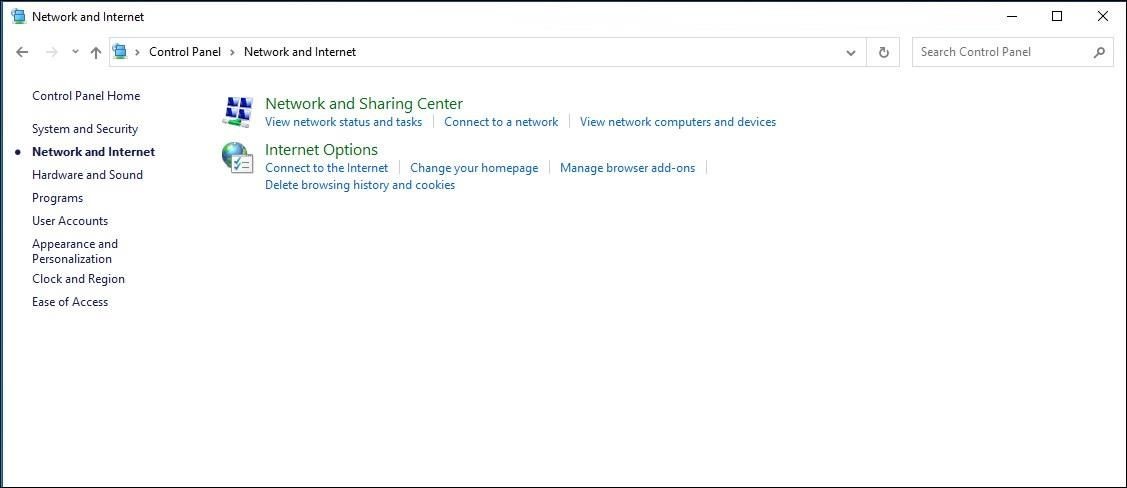 Windows Control Panel Network Options
Windows Control Panel Network Options
 Bật Windows Defender SmartScreen trong Internet Options Windows
Bật Windows Defender SmartScreen trong Internet Options Windows
Bật Hoặc Tắt SmartScreen Sử Dụng Registry Editor
Bạn cũng có thể bật hoặc tắt Windows Defender SmartScreen bằng cách sử dụng Registry Editor:
- Nhấn Win + R để mở Run.
- Nhập regedit và nhấp OK để mở Registry Editor. Nhấp Yes nếu được UAC yêu cầu cấp quyền quản trị.
- Trong Registry Editor, điều hướng đến vị trí sau: “`
HKEY_LOCAL_MACHINESOFTWAREPoliciesMicrosoftWindowsSystem - Trong ngăn bên phải, tìm giá trị EnableSmartScreen. Nếu không tìm thấy giá trị này, bạn cần tạo một giá trị mới.
- Để tạo giá trị mới, nhấp chuột phải vào khóa System và chọn New > DWORD (32-bit) Value.
- Đổi tên giá trị thành EnableSmartScreen.
- Tiếp theo, nhấp chuột phải vào giá trị EnableSmartScreen và chọn Modify.
- Nhập 0 vào trường Value data và nhấp OK để lưu thay đổi để tắt SmartScreen.
- Để bật lại SmartScreen, nhập 1 vào trường Value data và nhấp OK.
- Đóng Registry Editor và khởi động lại máy tính để áp dụng thay đổi.
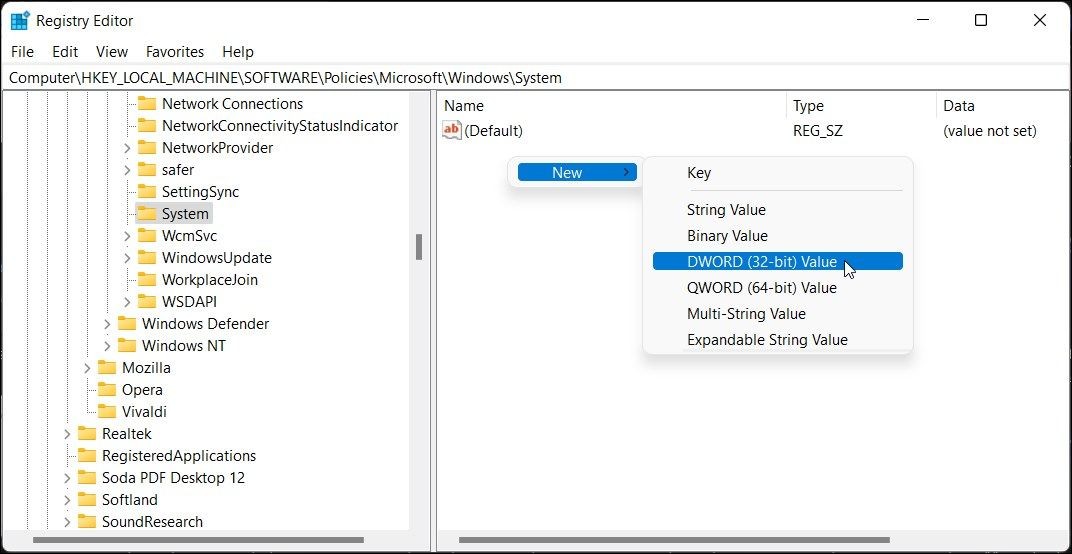 Tạo giá trị mới EnableSmartScreen trong Registry Editor
Tạo giá trị mới EnableSmartScreen trong Registry Editor
 Tắt SmartScreen trong Registry Editor
Tắt SmartScreen trong Registry Editor
Tắt Hoặc Bật Bộ Lọc SmartScreen Sử Dụng Group Policy Editor
Nếu bạn muốn quản lý bộ lọc SmartScreen cho nhiều máy tính trong tổ chức của mình, bạn có thể sử dụng Group Policy Editor:
- Nhấn Win + R để mở Run.
- Nhập gpedit.msc và nhấp OK để mở Group Policy Editor.
- Điều hướng đến vị trí sau trong Group Policy Editor: “`
Computer Configuration > Administrative Templates > Windows Components > File Explorer. - Trong ngăn bên phải, nhấp chuột phải vào chính sách Configure Windows Defender SmartScreen và chọn Edit.
- Để tắt SmartScreen, chọn Disabled.
- Nếu muốn bật lại SmartScreen, chọn Not Configured hoặc Enabled.
- Nhấp Apply và OK để lưu thay đổi.
- Đóng Group Policy Editor và khởi động lại máy tính.
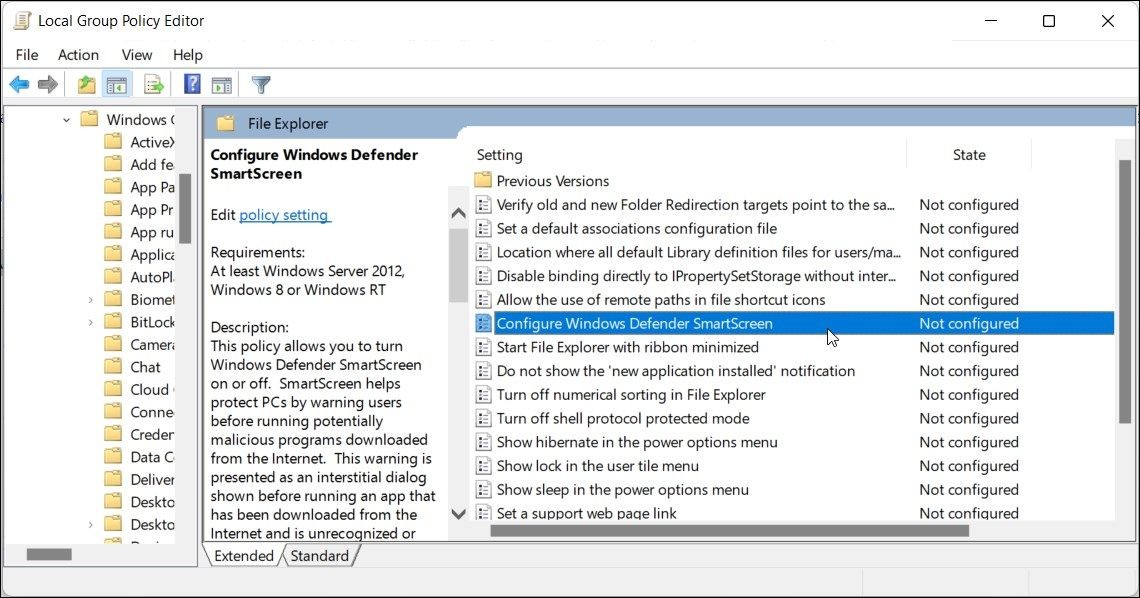 Cấu hình Windows Defender SmartScreen trong Group Policy Editor
Cấu hình Windows Defender SmartScreen trong Group Policy Editor
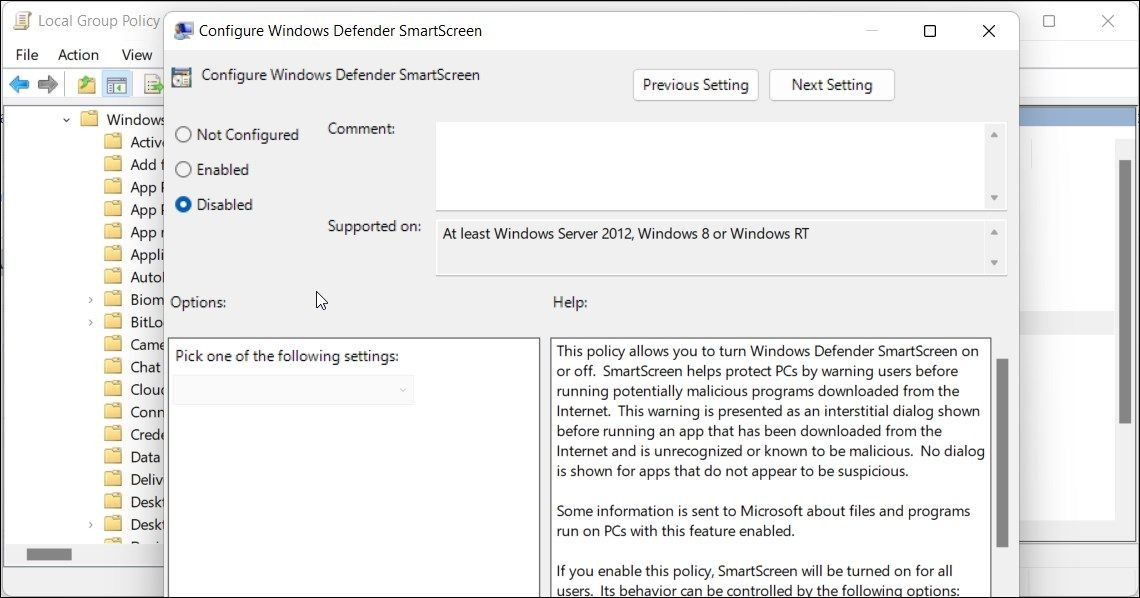 Tắt Windows Defender SmartScreen trong Group Policy Editor
Tắt Windows Defender SmartScreen trong Group Policy Editor
-
SmartScreen là gì?
SmartScreen là một công cụ bảo mật của Microsoft giúp bảo vệ người dùng khỏi các ứng dụng và trang web độc hại bằng cách sử dụng bảo vệ dựa trên danh tiếng. -
Tại sao tôi nên tắt SmartScreen?
Bạn có thể muốn tắt SmartScreen nếu nó nhầm lẫn và chặn các tệp hoặc ứng dụng an toàn. -
Tôi có thể tắt SmartScreen cho Microsoft Edge không?
Có, bạn có thể tắt SmartScreen cho Microsoft Edge thông qua cài đặt của trình duyệt hoặc ứng dụng Bảo mật Windows. -
Tôi có nên bật lại SmartScreen sau khi tắt không?
Có, việc bật lại SmartScreen sau khi hoàn thành công việc là cần thiết để đảm bảo an toàn cho hệ thống của bạn. -
Tôi có thể quản lý SmartScreen cho nhiều máy tính không?
Có, bạn có thể sử dụng Group Policy Editor để quản lý SmartScreen cho nhiều máy tính trong tổ chức của mình. -
Tôi có thể tùy chỉnh mức độ chặn của SmartScreen không?
Có, bạn có thể tùy chỉnh mức độ chặn của SmartScreen bằng cách sử dụng Registry Editor để thiết lập giá trị ShellSmartScreenLevel thành Warn hoặc Block. -
Tôi nên làm gì nếu gặp sự cố với Bảo mật Windows?
Nếu bạn gặp sự cố với Bảo mật Windows, hãy tham khảo hướng dẫn khắc phục sự cố của chúng tôi để giải quyết vấn đề.
Kết Luận
Mặc dù bạn có thể dễ dàng tắt bộ lọc SmartScreen trên Windows, đây là một công cụ bảo mật rất hữu ích. Nó có thể bảo vệ bạn khỏi các tệp và chương trình độc hại, cũng như kiểm tra và chặn các trang web đáng ngờ. SmartScreen là một lớp bảo vệ bổ sung cho Windows Defender và giúp giữ an toàn cho máy tính của bạn. Hãy chắc chắn bật lại bộ lọc SmartScreen sau khi hoàn thành công việc.
Để biết thêm thông tin về bảo mật, hãy truy cập Tạp Chí Mobile. Để khám phá thêm các bài viết về bảo mật, hãy xem thêm tại chuyên mục Security.